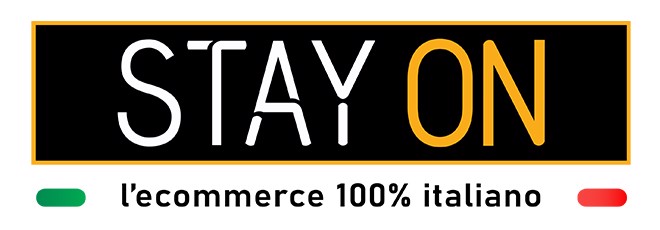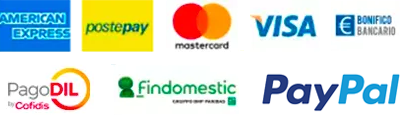Le smart Tv sono ormai le tv più presenti nelle case degli Italiani, hai già scelto la tua? Se non lo hai ancora fatto ti invitiamo a leggere la nostra guida "Smart Tv: cos'è e quali caratteristiche considerare". Se invece hai appena spacchettato la tua nuova smart tv, ma non sai come installarla preparati a farlo con noi!
Collegare smart tv a internet
Il primo passo comune a tutti i diversi brand è quello di decidere se la smart tv sarà collegata alla rete tramite rete wi-fi o cavo ethernet.
La soluzione della smart tv collegata al wi-fi è sicuramente la più comoda, senza fili che ingombrano, ma il segnale è sicuramente meno stabile rispetto al collegamento via cavo ethernet.
Configurare Smart tv Samsung
Di seguito la guida completa per configurare il tuo smart tv Samsung e collegarlo alla rete wi-fi.
- Accendi il tuo nuovo TV Samsung
- Seleziona la lingua -> Seleziona paese
- Seleziona eventuali dispositivi collegati al tv -> Clicca Successivo
- Attiva la Modalità utilizzo intelligente per permettere al TV di scegliere le impostazioni audio, volume e luminosità adatte all’ambiente in cui si trova -> Clicca Successivo
- Seleziona la tua rete w-fi e inserisci la password
- Accetta i termini e le condizioni d'uso e l'informativa sulla privacy
- Accedi con il tuo account Samsung o creane uno
- Scegli se creare un ID voce per accedere più velocemente
- Effettua il backup e inserisci il tuo CAP
- Effettua il test del telecomando e il tuo smart tv Samsung è pronto!
Per maggiori informazioni puoi trovare la guida ufficiale Samsung su samsung.it.
Configurare smart tv LG
Ecco tutti gli step per configurare il tuo nuovo smart tv LG:
- Accendi Smart TV premendo sul pulsante di accensione/spegnimento del telecomando
- Seleziona lingua e paese
- Scegli il tipo di connessione Internet da utilizzare: Ethernet o Wi-Fi
- Se selezioni la rete wi-fi dovrai selezionare la tua rete di casa e inserire la password. Se invece selezioni la connessione via cavo ethernet basterà collegare la tv al cavo e attendere la connessione
- Connetti i dispositivi accessori e memorizza i canali
- Specifica l'utilizzo che farai del tv e se preferisci la ricezione con antenna o satellitare
- Inserisci il CAP per avere una sintonizzazione più precisa
- Avvia la sintonizzazione
- Accetta il Contratto di Licenza e i Termini di Utilizzo che potrai leggere e controllare prima di accettare
- La procedura è completata e ora puoi usare la tv smart tv LG
Per maggiori informazioni puoi trovare la guida ufficiale LG su lg.it
Configurare smart tv Philips
Di seguito la guida completa per configurare il tuo smart tv Philips e collegarlo alla rete wi-fi.
1) Premere il pulsante “Impostazioni” sul telecomando del televisore e selezionare: Tutte le impostazioni -> Wireless e Reti
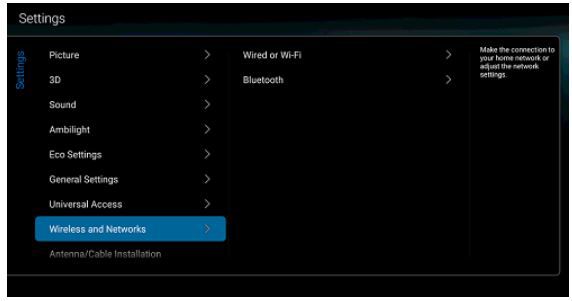
>2) Selezionare: Cablata o Wi-F -> Connettere a Rete
>
3) Selezionare il tipo di connessione
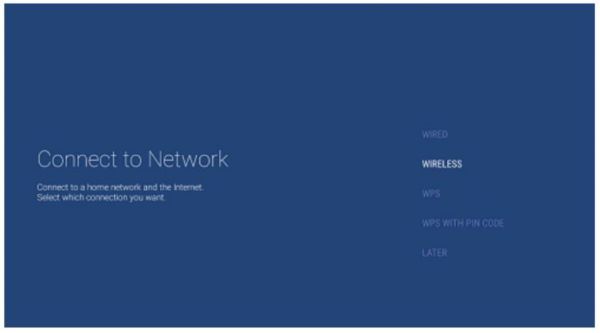
>Connessione WPS (consigliata)
- Selezionare WPS
- Andare al router, premere il pulsante e ritornare verso il televisore entro 2 minuti
- Selezionare Connetti sul televisore

Connessione Wireless
- Selezionare rete wi-fi di casa
- Immettere password
Per maggiori informazioni puoi trovare la guida ufficiale Philips su philips.it
Ora che hai connesso la tua tv alla rete di casa potrai utilizzare tutte le migliori app comodamente dal divano come Netflix, Disney Plus, Amazon Prime Video, Spotify e Youtube.